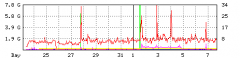主要步骤如下:
1、调试模式和生产模式
2、使用WeX5的Tomcat
3、使用自己部署的Tomcat
3.1、设置JAVA_HOME
3.2、设置JUSTEP_HOME
3.3、在Tomcat中部署UIServer
3.4、跳转到门户页
4、部署到WebLogic
4.1、设置JAVA_HOME
4.2、设置JUSTEP_HOME
4.3、在WebLogic中部署UIServer
1、调试模式和生产模式
调试模式——在WeX5的开发工具studio中,启动Tomcat,系统运行在调试模式下,调试模式是为开发人员设计的,在修改w文件、js文件等文件后,在浏览器中刷新页面即可看到修改的效果。原因是,在调试模式下,打开w文件时,系统会自动编译该文件,从而显示出修改后的效果。
生产模式——不在studio中启动,在资源管理器中直接启动Tomcat,就是生产模式。最终部署运行时,必须使用生产模式。生产模式会使用浏览器缓存,打开页面更快捷。
2、使用WeX5的Tomcat如果你没有部署好的Tomcat,建议直接使用WeX5带的Tomcat。用法很简单,将WeX5目录直接复制到服务器上,运行启动WeX5运行平台.bat即可。还可以参照下面的帖子,将Tomcat作为服务。
X5 默认带的tomcat如何做成Windows服务
(出处: 起步软件技术论坛)
假设
Wex5——安装在 E:\WeX5_V3.1.1
Tomcat——安装在 F:\apache-tomcat-6.0.29
3.1、设置JAVA_HOME如果是刚安装好的Tomcat,没有配置JAVA_HOME,需要先配置JAVA_HOME。如果是能正常启动的Tomcat,跳过此步。
配置JAVA_HOME的方法是,打开F:\apache-tomcat-6.0.29\bin\startup.bat文件,增加下面的内容。
1
2
3
4
rem Set jre_home and path
set JRE_HOME=E:\WeX5_V3.1.1\java\jre1.7
set JAVA_HOME=
set PATH=%JRE_HOME%\bin;%PATH%
设置JAVA_HOME后,运行F:\apache-tomcat-6.0.29\bin\startup.bat,Tomcat可以正常启动了。
3.2、设置JUSTEP_HOME在WeX5中开发的文件都是在model目录下的,作为WeX5使用的模型资源。因此需要让WeX5知道model目录的位置,这就是JUSTEP_HOME的作用,JUSTEP_HOME应该设置为model目录的父目录。
设置方法:打开E:\WeX5_V3.1.1\runtime\UIServer\WEB-INF\ justep.xml,在root节点下,增加下面的内容。
1
<JUSTEP_HOME>E:\WeX5_V3.1.1\</JUSTEP_HOME>
3.3、在Tomcat中部署UIServer
UIServer,你可能第一次听到,WeX5中能在Web应用服务器中运行的Web应用是UIServer,我们在WeX5中开发出来的文件——w文件和j文件等,都是WeX5的模型资源文件,需要UIServer解释运行。
部署UIServer的方法是,打开F:\apache-tomcat-6.0.29\conf\server.xml文件,在host节点下增加下面的内容。
1
2
3
4
5
<Context processTlds="false" docBase="E:/WeX5_V3.1.1/runtime/UIServer" path="/x5" reloadable="false">
<Manager className="org.apache.catalina.session.PersistentManager" saveOnRestart="false" maxActiveSessions="-1" minIdleSwap="-1" maxIdleSwap="-1" maxIdleBackup="-1" >
郑重声明:本文版权归原作者所有,转载文章仅为传播更多信息之目的,如作者信息标记有误,请第一时间联系我们修改或删除,多谢。